Enkla sätt att hitta och ta bort teckensnitt på Windows 10!
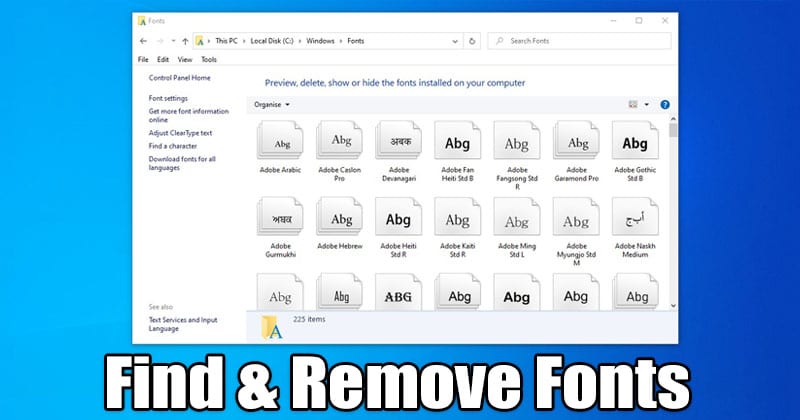
Låt oss erkänna, det finns tillfällen då vi alla har velat ta bort specifika teckensnitt från vår dator. Kanske gillar du inte att det specifika teckensnittet visas varje gång på din Photoshop-teckensnittspanel, eller så tror du att det specifika teckensnittet väcker upphovsrättsproblem.
Om du har använt Windows 10 ett tag kanske du vet att operativsystemet inte tillhandahåller någon direkt metod för att radera teckensnittsfilerna. Varje gång du installerar ett teckensnitt på din dator, installeras det på standardenheten och visas inte på kontrollpanelen.
Dessutom stöder Microsofts Windows 10 endast skrivbordsteckensnitt och inte webbfonter. Så om du vill avinstallera teckensnitt från operativsystemet måste du hitta och ta bort dem manuellt.
Steg för att hitta och ta bort teckensnitt på Windows 10 PC
I den här artikeln kommer vi att dela de två bästa metoderna för att ta bort teckensnitt från operativsystemet Windows 10. Låt oss kolla in.
1. Använda Utforskaren i Windows
I den här metoden kommer vi att använda Windows Explorer för att hitta och ta bort teckensnitt från operativsystemet. Låt oss kolla in.
Steg 1. Öppna först File Explorer på din Windows 10 PC.
Steg 2. Gå nu till patchen – Windows 10 installationsenhet (vanligtvis C-enhet) > Windows > Teckensnitt. Den fullständiga sökvägen kommer att vara Lokal disk (C) > Windows > Teckensnitt.
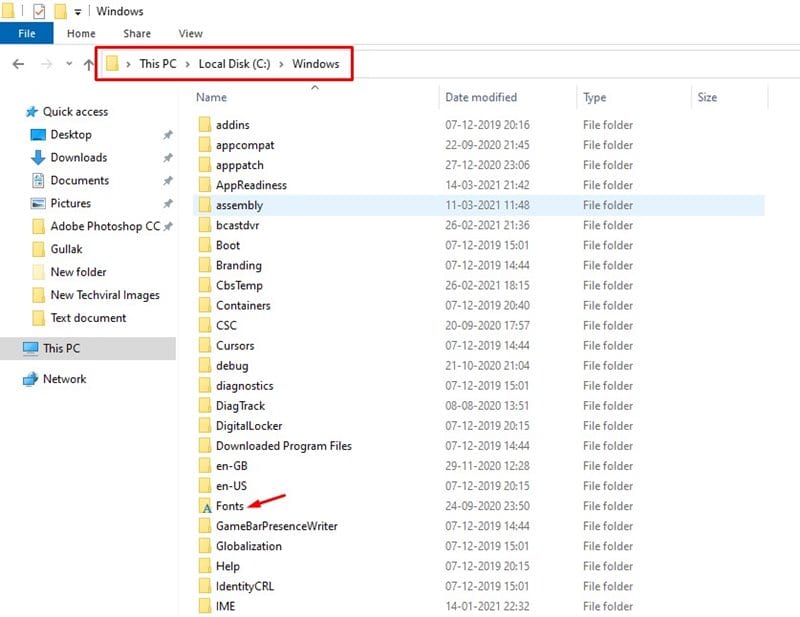
Steg 3. Du hittar alla teckensnitt installerade på ditt operativsystem.
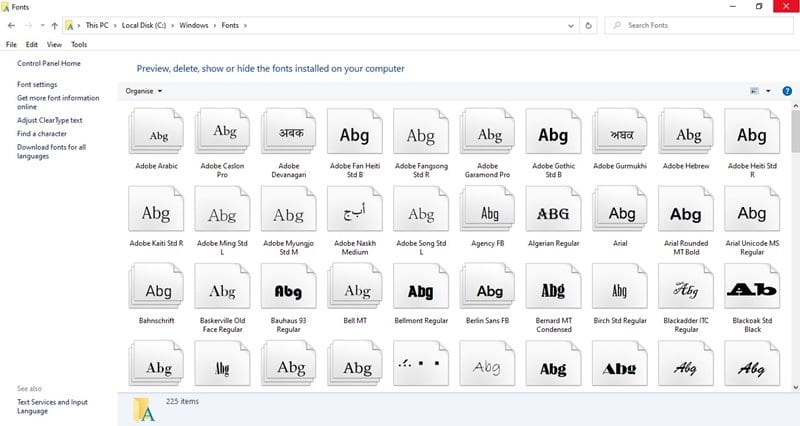
Steg 4. För att ta bort ett visst teckensnitt, högerklicka på teckensnittet och välj “Ta bort”.
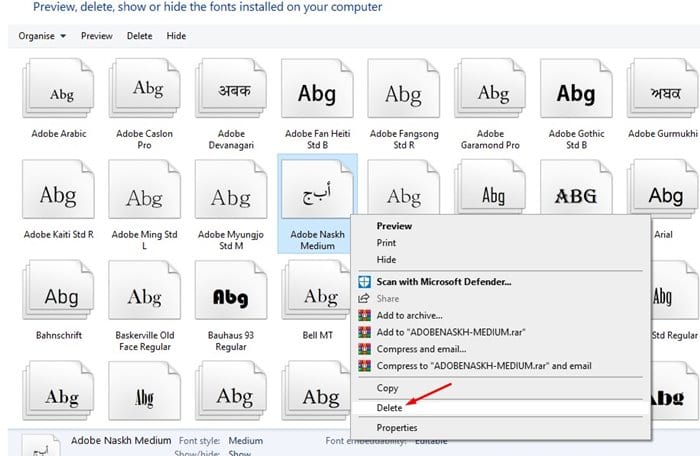
Steg 5. Klicka på “Ja” i popup-fönstret för bekräftelse.
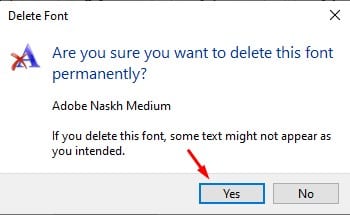
Det är allt! Du är färdig. Teckensnittet kommer att tas bort från ditt operativsystem.
2. Använda Windows 10 Inställningar App
Tja, du kan till och med använda inställningsappen för Windows 10 för att hitta och ta bort teckensnitt från ditt operativsystem. Följ några av de enkla stegen nedan.
Steg 1. Klicka först och främst på Start-knappen och välj “Inställningar”.
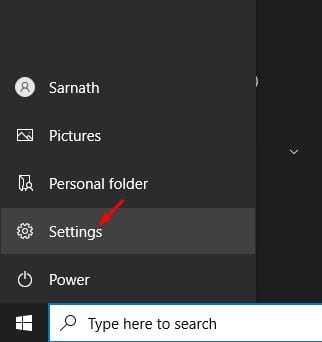
Steg 2. På sidan Inställningar klickar du på alternativet ‘Personalisering’.
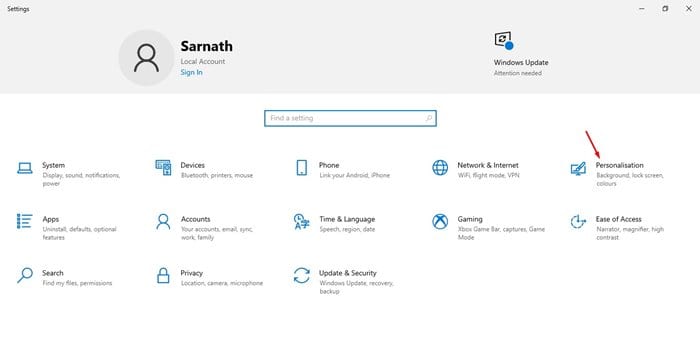
Steg 3. Från den vänstra rutan klickar du på alternativet “Teckensnitt”.
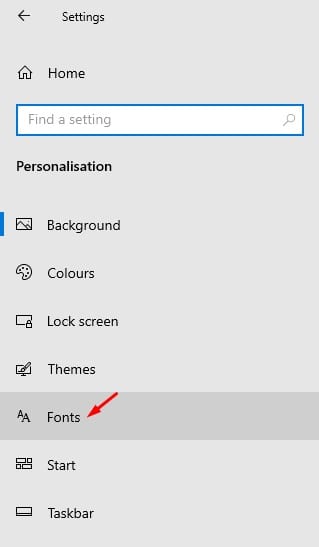
Steg 4. I den högra rutan väljer du det teckensnitt som du vill ta bort.
Steg 5. Klicka sedan på knappen “Avinstallera”.
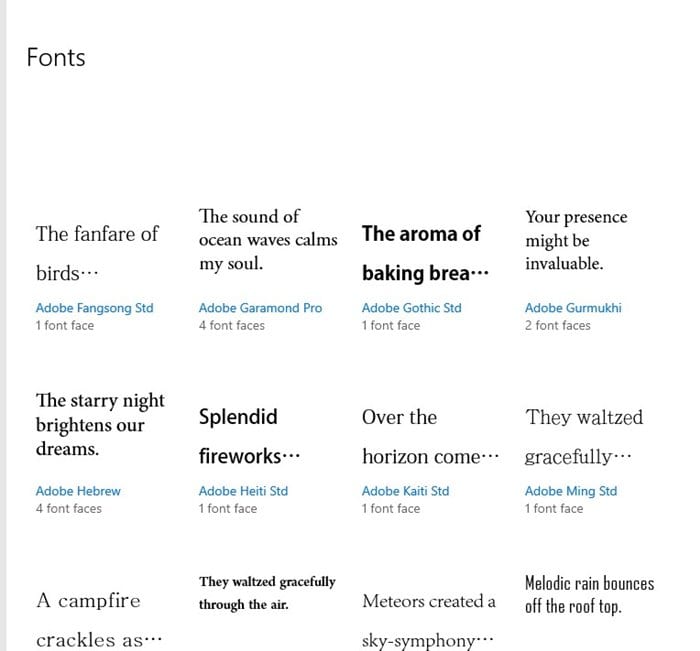
Steg 6. Klicka på knappen “Avinstallera” i bekräftelserutan igen.
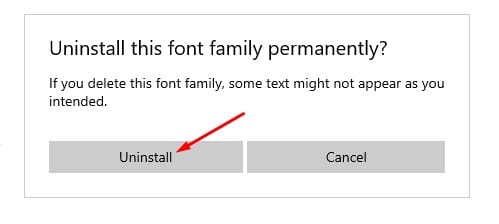
Det är allt! Du är färdig. Så här kan du avinstallera teckensnitt via Windows 10-inställningsappen.
Så den här artikeln handlar om hur du hittar och tar bort teckensnitt från Windows 10-datorn. Jag hoppas att den här artikeln hjälpte dig! Dela det också med dina vänner. Om du har några tvivel om detta, låt oss veta i kommentarsfältet nedan.